-
아이패드 필기 어플 굿노트(GoodNotes)4,5 기본 사용방법 쓰는법IT와 생활 2020. 4. 27. 23:54
이제 4월도 얼마 남지 않았습니다.
요새는 정말 시간이 빨리 가는 것 같습니다. 시간이 빨리 간다는 건 그만큼 바쁘게 살고 있다는 증거라고 할 수 있겠습니다.
시간이 아무런 의미 없이 빨리 간다면 그것만큼 기분좋지 않은 일도 없을 것 같지만
의미 있는 일로 가득한 채로 시간이 빨리 가서 마음은 참 뿌듯한 요즘입니다.오늘은 아이패드 필기 어플인 굿노트(goodnotes)4,5 버전의 기본 사용 방법과 쓰는 법에 대해서 함께 살펴보기로 하겠습니다.
굿 노트는 아이패드를 사용하시는 분들께는 없어서는 안 될 중요한 어플입니다.
유료임에도 불구하고 인기가 많고 사용량이 많다는 것은 그만큼 유용한 어플이라는 뜻일 것 같습니다.
그런데 아직 사용방법과 어떻게 활용하는지
잘 모르시는 분들도 계셔서 오늘은 굿노트의 기본 사용방법이 무엇인지부터 차근차근 살펴보도록 하겠습니다.오늘은 굿 노트의 기본 툴에 대해서 간략히 살펴보겠습니다.
이미 그림만 보셔도 어떻게 쓰는지 아실 것 같습니다.
사실 사용법이 그리 어렵지는 않지만 처음 접하시는 분들께는 아무래도 생소할 수 있는 부분입니다.
가장 첫 번째로 펜 모양의 아이콘을 클릭하시면
기본적으로 사용할 수 있는 펜의 종류가 나와요
만년필/볼펜/화필
이렇게 세 가지 종류로 구분되어있는데요특히 만년필 툴은
펜의 종류에 따라서 필압을 감지하는 정도가 달라서 필압에 따라 굵은 글씨와 얇은 글씨를 조절하고 싶으신 분들께 유용한 툴입니다.

펜 옆에 있는 건 지우개 이기 때문에 다들 아시리라 생각하고 넘어갔습니다.
바로 옆에 있는 하이라이터를 보시겠스빈다.하이라이터는 말 그대로 형광펜이라고 생각하시면 되는데요 아이콘을 클릭하시면 사진에서와 같이
직선으로 그리기
버튼이 있습니다.
궁금증을 해결하기 위해서 하이라이트에서 직선으로 그리기 버튼을 한번 꺼보도록 하겠습니다.

직선으로 그리기 버튼이 비활성화돼있는 상태에서 아무렇게나 선을 그으면
저렇게 정말 아무렇게나 선들이 나옵니다.
저는 아무리 예쁘게 선을 그으려고 해도 비활성화를 해놓으면 쉽지가 않습니다.그러면 이번에는 직선으로 그리기 버튼을 활성화해보도록 하겠습니다.

직선으로 그리기 버튼을 활성화하면 이렇게 아무렇게나 그어도
반듯한 직선이 나오게 됩니다.
굿 노트로 전자책을 읽으실 때 하이라이터로 표시하고 싶은 부분에 표시할 때 예쁘게 그을 수 있는 유용한 기능입니다.
그다음 보실 툴은 모양 도구입니다.
모양 도구 역시도 처음의 펜과 마찬가지로 세 가지의 펜의 형태를 선택하실 수 있습니다.그런데 여기서 한 가지 유의해 보실 점은
색상 채우기
라고 써져있는 부분이 활성화가 되어있습니다.
저 버튼을 비활성화하면 어떻게 될까?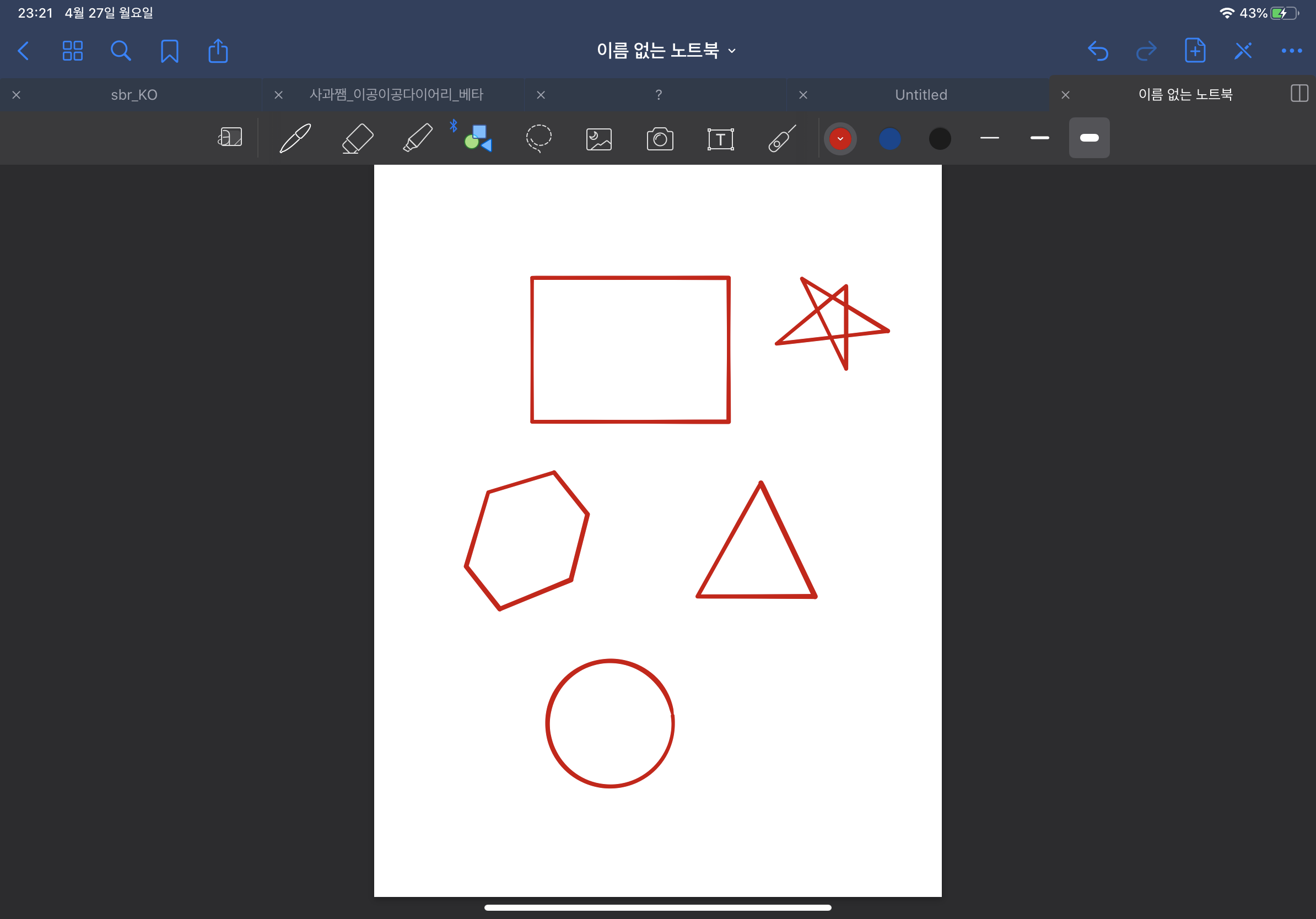
모양 도구 툴은 이렇게 도형을 아무렇게나 그리기만 하면 반듯한 모양의 도형들로 만들어주는 역할을 합니다.
아까 보신 색상 채우기 버튼을 비활성화하시면 이렇게 속이 빈 도형들이 만들어지게 됩니다.그러면 이제 색상 채우기 버튼을 활성화해보도록 하겠습니다.

어떤 차이가 있는지 아실 것 같습니다.
이 기능은 하이라이터로 표시하기에는 너무 범위가 넓거나
전체적으로 색칠을 하고 싶을 때 사용하기 좋은 툴 입니다.
다음은 개인적으로 가장 유용하다고 생각하는 툴입니다.
바로 올가미 툴입니다.

올가미 툴은 이렇게 도형이나 텍스트, 선, 하이라이트 등
잡아서 이동시키고 싶은 것들을 이동시킬 수 있습니다.
굿 노트에서 텍스트 추가로 타이핑을 치셨다면
올가미 툴로 원하시는 곳으로 재배치를 할 수 있습니다모양의 제한이 없기 때문에 아주 다양하고 유용하게 사용되는 도구입니다
그다음은 이미지를 첨부할 수 있고 , 또 사진을 바로 찍어서 첨부하실 수도 있습니다.

그리고 마지막으로 레이저 포인터입니다.
옆에 점으로 되있는 부분을 클릭하시면 펜으로 움직였을 때 아무런 글씨가 써지지 않고 펜이 가리키는 지점이 레이저로 알려줍니다
그렇지만 그 옆에 지렁이처럼 생긴 툴을 누르게 되면
위에 보시는 사진처럼 일정 시간 동안 레이저가 지나간 자국이 남게 됩니다.
잠깐 뗐다가 레이져가 사라지기 전에 다시 화면에 펜을 가져다 대면 지워지려 하다가도 다시 나타납니다어제 올린 줌으로 아이패드 미러링과 같은 작업을 하시고 프레젠테이션을 하실 때 유용하게 사용하실 수 있는 툴이라고 보시면 될 것 같습니다.
오늘은 아이패드로 굿 노트 4,5 사용하는 방법에 대해서 살펴보았습니다. 다음 포스팅에서 또 뵙겠습니다.
'IT와 생활' 카테고리의 다른 글
에어팟 2세대와 3세대로 알고 있는 에어팟 프로, 어떤 차이가 있을까? (0) 2020.05.05 대학생 사무용 가성비 노트북 추천 : 레노버/한성컴퓨터/LG (0) 2020.04.28 줌(zoom) 화면공유 아이패드/아이폰 화면 미러링 하는 방법 (1) 2020.04.26 아이패드 프로 3세대 11인치 스페이스그레이 4세대를 기다리며 늦은 리뷰 (0) 2020.04.22 화상회의 어플 줌(zoom) 아이패드 초대 하는 방법,가상 배경 설정 (5) 2020.04.22